导览讲解-路线
功能概览
路线功能 用于在 VR 空间中预设一条指引路径,让用户沿着指定的点位顺序浏览空间。
用途:帮助编辑者规划参观动线,保证用户不会遗漏关键空间或视角;提升空间导览的流畅度与逻辑性;适用于展示空间布局、活动流程或教学环节。
场景示例
- 样板房 / 室内设计:设置从入口 → 客厅 →卧室 →厨房 →阳台的参观路线。
- 展厅/博物馆:串联展品位置,用户跟随路线顺序参观。
- 活动空间:展示签到 → 主会场 → 展示区 →出口的动线。
- 教育/培训:按照课程内容,预设学习路线,引导学员逐一参观。
操作步骤
添加路线有两种方式:点位添加 和 自定义绘制。
方式一:点位添加
步骤1:打开 PC 编辑器 → 左侧选择「导览讲解」-「路线」 → 选择「 点位路线」。
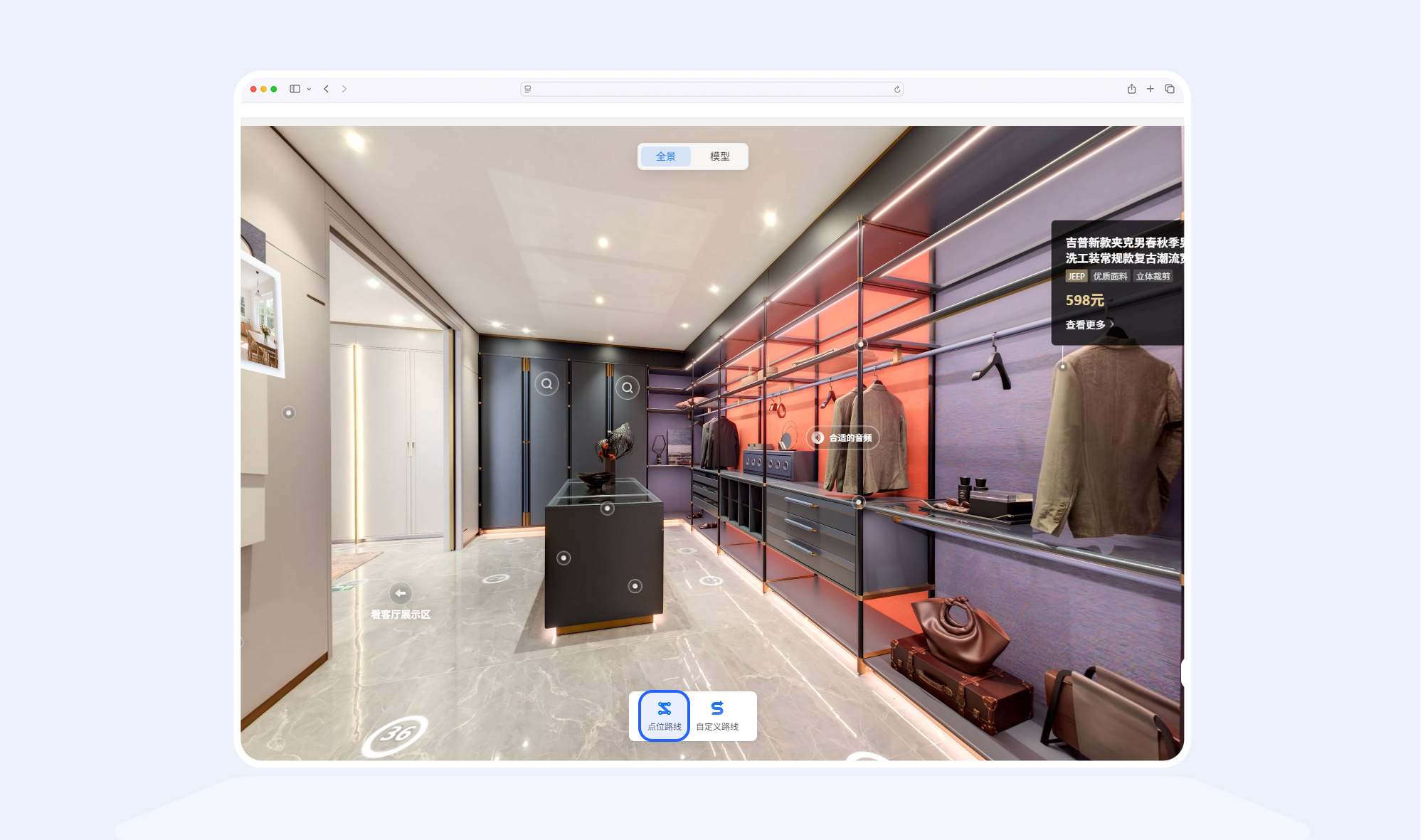
步骤2:依次移动到目标点位 → 点击 添加当前点位,添加完所有目标点位后可选择 AI路径规划 ,或者在路线点位列表中移动/删除点位调整路线顺序 → 点击完成。
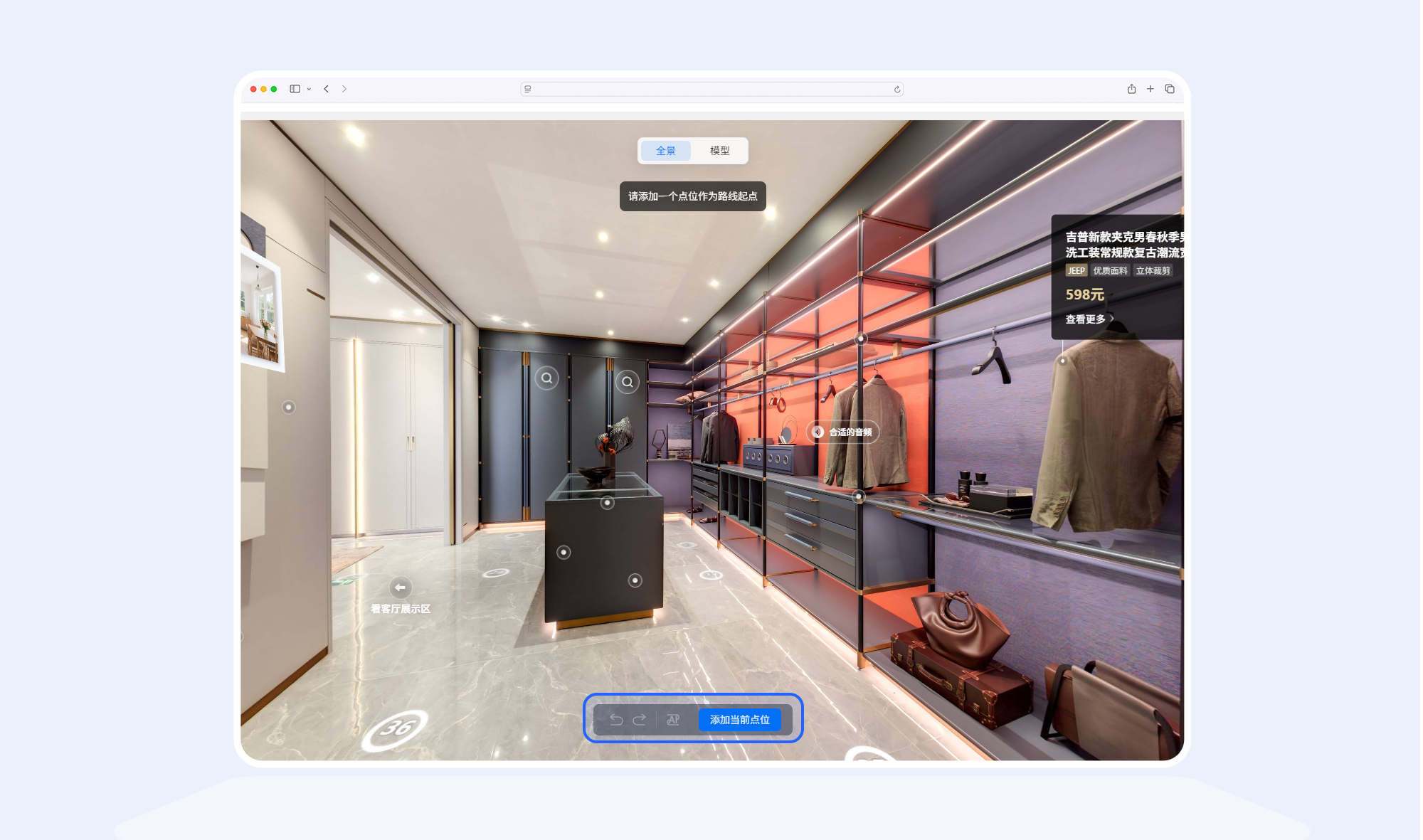
步骤3:输入路线名称 ,设置路线样式和颜色。根据需求分别设置模型和全景中路线的透明度、宽度、起终点样式(仅模型状有),以及设置是否在全景中展示路线。
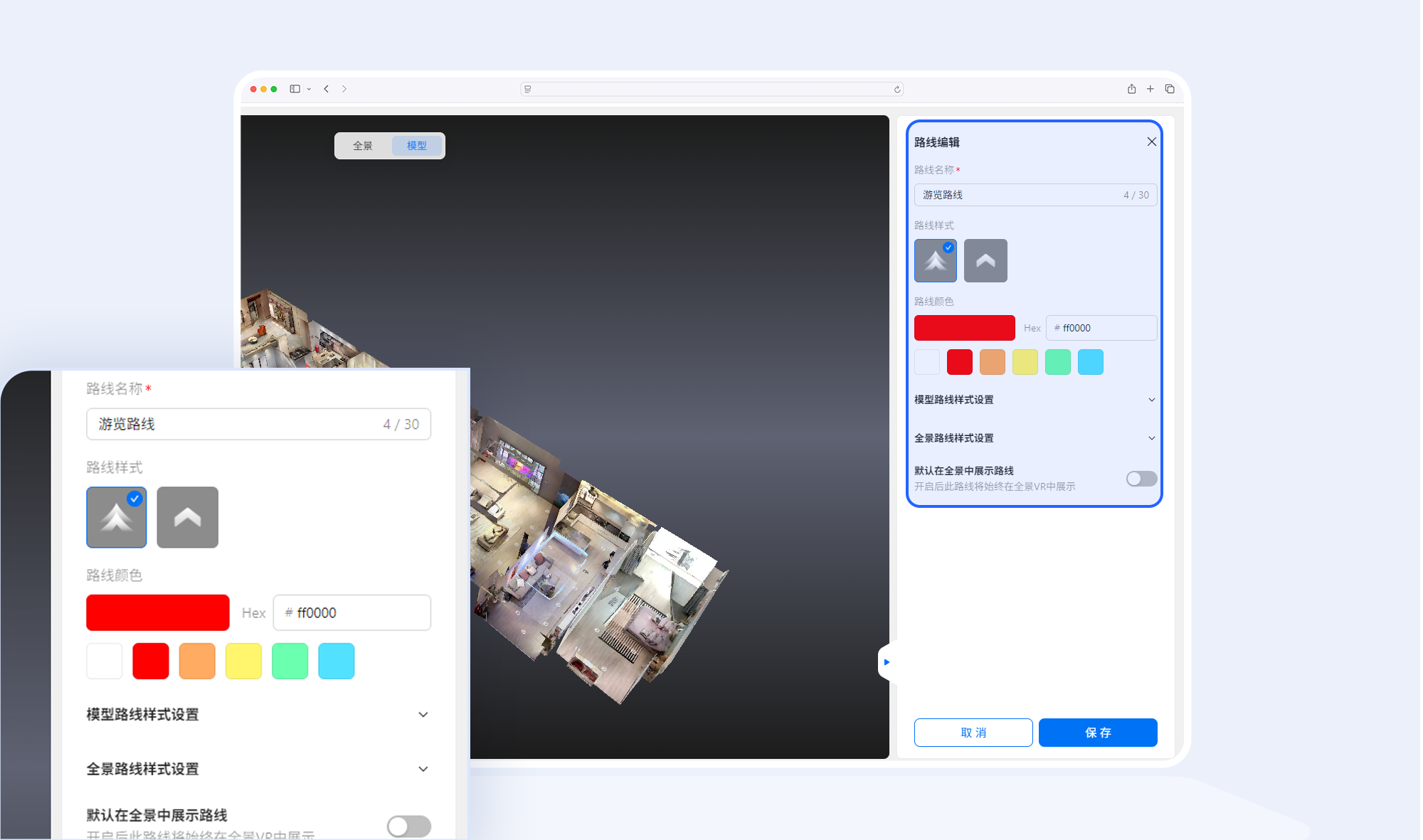
步骤4:点击【保存】按钮生效。
方式二:自定义绘制
步骤1:进入 PC 编辑器 → 左侧选择「导览讲解」-「路线」 → 选择「 自定义绘制」。
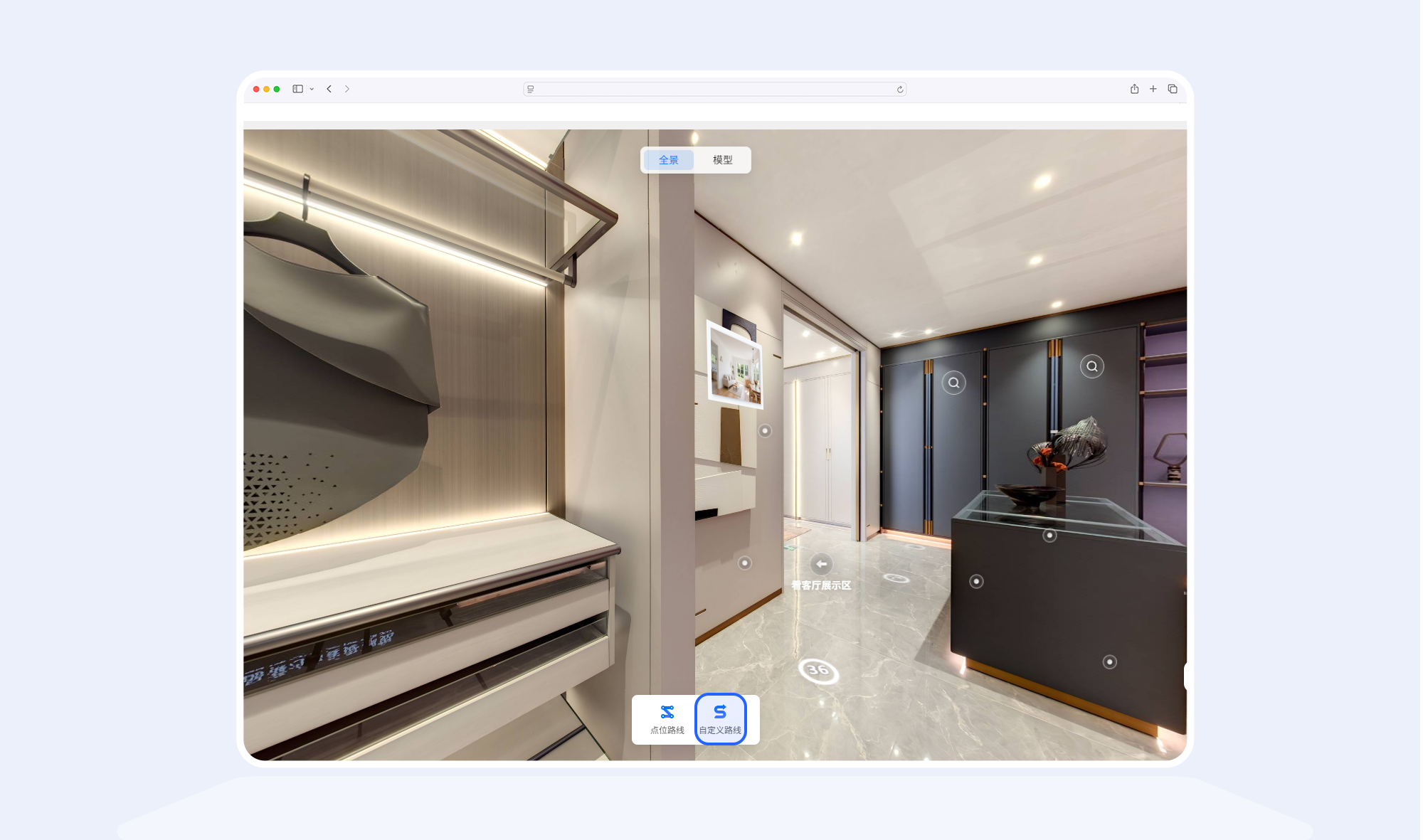
步骤2:用鼠标点击绘制路线节点,系统会自动连线两点形成路径。如需修改路线,可点击 重新绘制 或者 修改路线,在绘制中若对上一个点位置不满意可撤销上一步的操作。
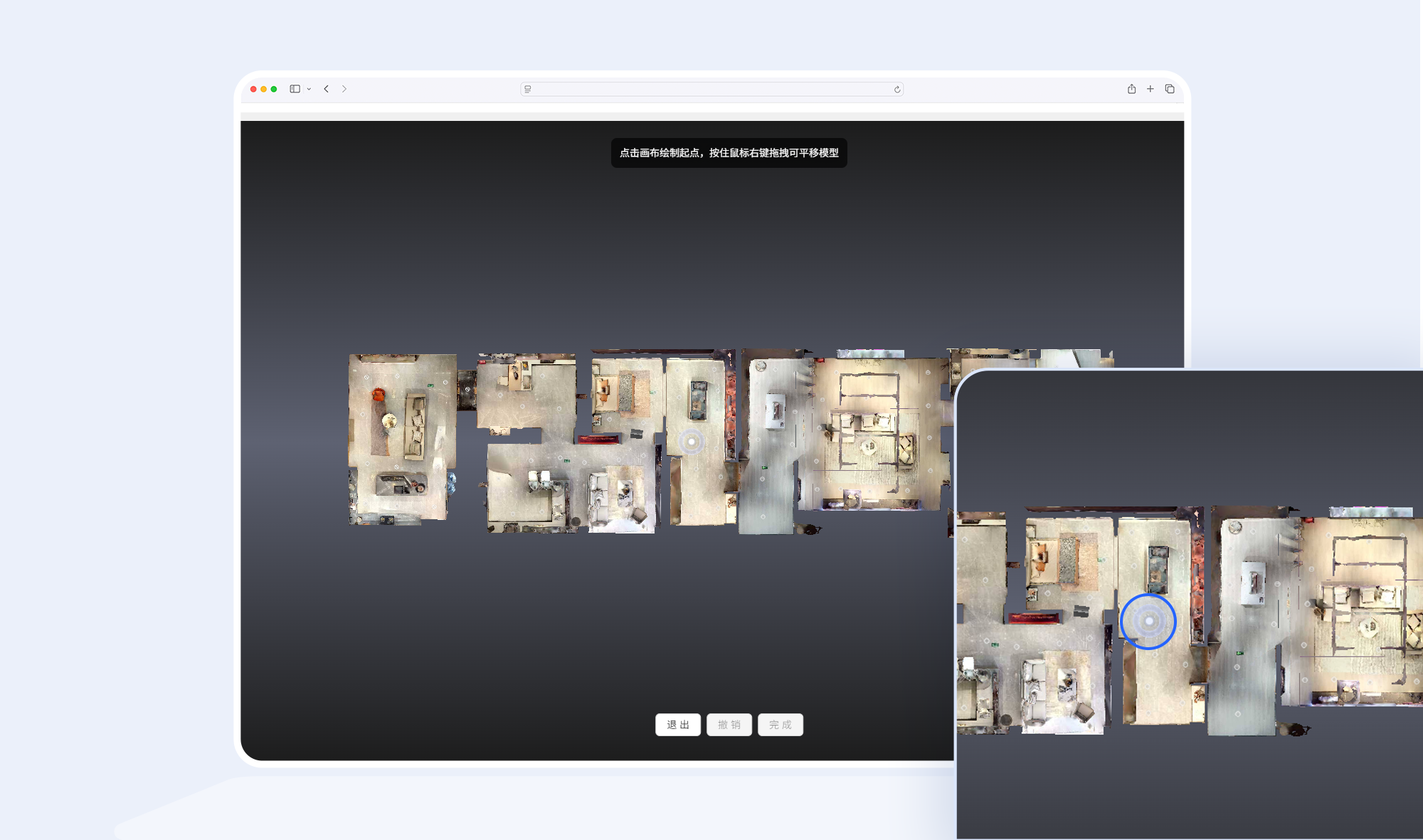
步骤3:输入路线名称 ,设置路线样式和颜色。根据需求分别设置模型和全景中路线的透明度、宽度、起终点样式(仅模型状有),以及设置是否在全景中展示模型。
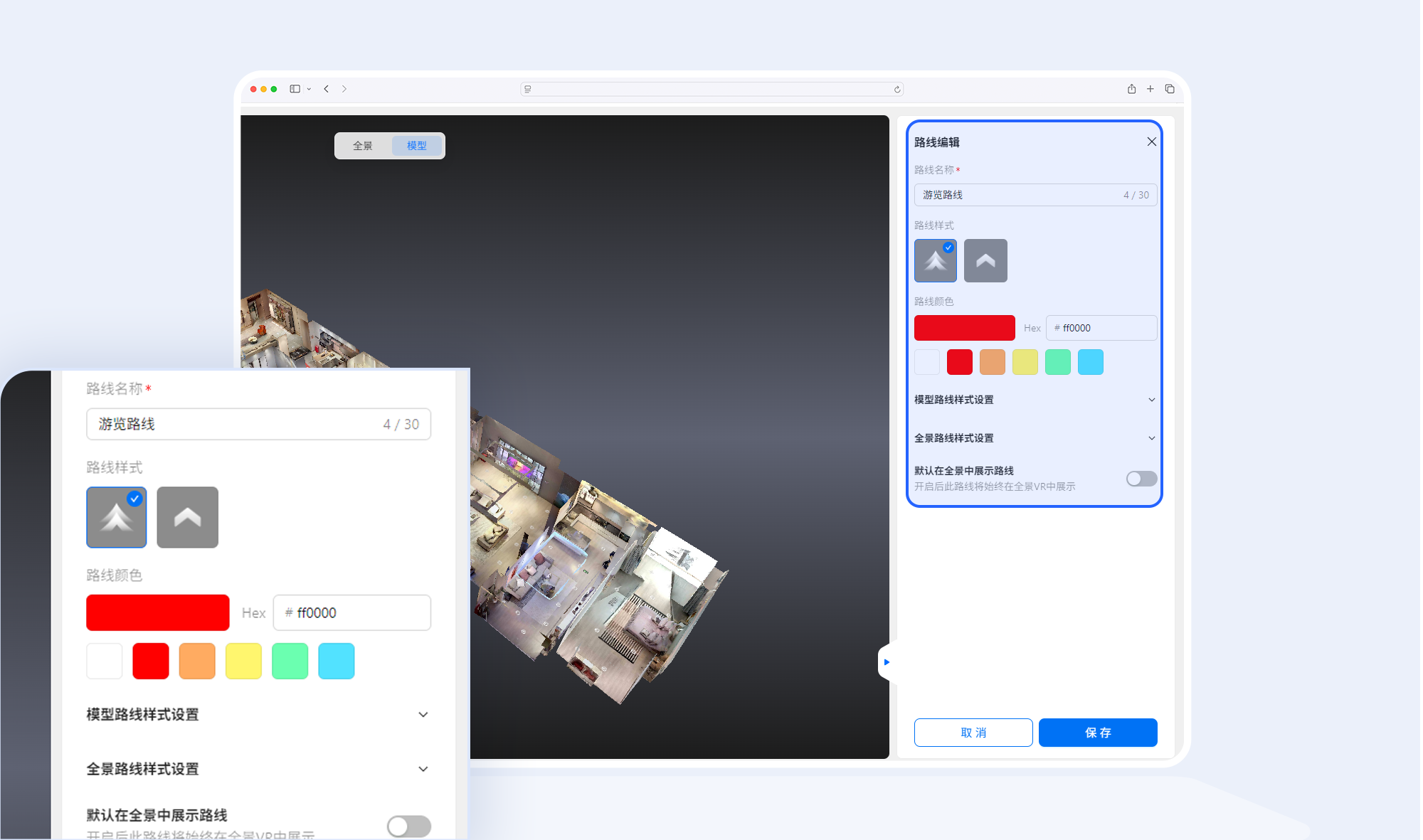
步骤4:点击【保存】按钮生效。
使用要点
- 点位选择精准:覆盖关键区域即可,避免过多点位导致路线冗长。
- 视角合理:每个点位视角需展示核心内容,避免空镜头或被遮挡。
这篇文章对你有帮助吗?
是否
仍有疑问,我们很乐意为您提供帮助
在线交流
工作日 10:00-19:00(北京时间)
如视小助手
扫描二维码添加如视产品专家,1对1提供产品使用帮助。
